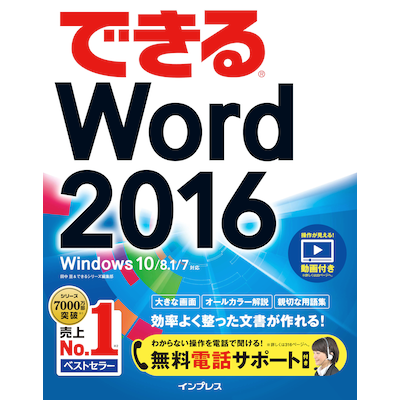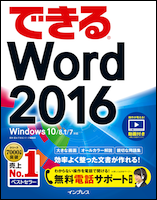
できるWord 2016 Windows 10/8.1/7対応
田中亘(著)できるシリーズ編集部(著)
インプレス
本の詳細
ここが新しくなったWord 2016
Word 2016は、従来のバージョンに比べてクラウドとの連携や操作性が向上しました。マイクロソフトのクラウドサービス「OneDrive」との連携が簡単になったことで、パソコンで作成した文書をスマートフォンで見たり、知人や仕事仲間との共同作業がスムーズにできます。
文書を素早く共有できる!
作成した文書をOneDriveに保存するだけで、どこにいてもインターネットを経由して保存された文書にアクセスできます。ほかの人との共有も簡単に行えます。
Wordで作成した文書を、パソコンに保存する感覚でOneDriveへ保存できる。
文書をほかの人と共有したいときは、Wordで文書を表示したまま、共有の設定ができる。相手に知らせるためにメールアプリを起動する手間を省ける。
OneDriveに保存された文書は、ほかの人とコメントをやりとりをしたりして、共同作業ができる。
スマートフォンやタブレットと連携できる!
OneDriveにある文書をスマートフォンやタブレットから確認できます。スマートフォンやタブレット用のアプリはマイクロソフトから無料で提供されています。
OneDriveに保存された文書はWordがなくてもWebブラウザー上で見たり、編集したりすることができる。
Officeのモバイルアプリを使えば、OneDriveに保存された文書を確認するだけでなく、その場で編集も可能。
フォントが新しくなった!
Office 2016から初期状態で文書に使用されるフォントが変わりました。新たに加わったフォントは、さまざまな機器で美しく表示されるのが特徴です。
新たに加わったフォントは[游明朝][游ゴシック]の2つ。もちろん、これまでの[MS明朝]や[MSゴシック]も利用できる。
目次
- まえがき
- できるシリーズの読み方
- ここが新しくなったWord 2016
- Windows 10かんたんアップグレード方法!
- パソコンの基本操作
- できるネットで操作の動画を見よう!
- WordやOfficeの種類を知ろう
第1章 Word 2016を使い始める
- Wordの特徴を知ろう〈ワープロソフト〉
- Wordを使うには〈起動、終了〉
- Word 2016の画面を確認しよう〈各部の名称、役割〉
- この章のまとめ
第2章 文字を入力して文書を作成する
- 文書を作ってみよう〈文書作成の基本〉
- キーボードの操作を覚えよう〈キーの配置、押し方〉
[テクニック]キーと指の配置を覚えておこう - 入力方式を選ぶには〈入力方式、入力モード〉
- ひらがなを入力するにはI〈ローマ字入力〉
[テクニック]ローマ字入力で利用するキーを覚えよう - ひらがなを入力するにはII〈かな入力〉
[テクニック]かな入力で利用するキーを覚えよう - 漢字を入力するには〈漢字変換〉
- カタカナを入力するには〈カタカナへの変換〉
- 「しゃ」を入力するには〈拗音の入力〉
- 次の行に移動するには〈改行〉
[テクニック]ダブルクリックで目的の行にカーソルを移動できる
[テクニック]改ページを活用しよう - 「ん」を入力するには〈撥音の入力〉
- 結語の「以上」を自動的に入力するには〈オートコレクト〉
[テクニック]オートコレクトの設定内容を確認する
[テクニック]単語登録で変換の手間を省こう - 日付を入力するには〈半角数字の入力〉
- アルファベットを入力するには〈半角英字の入力〉
- 記号を入力するには〈記号の入力〉
- 文書を保存するには〈名前を付けて保存〉
[テクニック]保存方法の違いをマスターしよう - この章のまとめ
- 練習問題
- 解答
第3章 見栄えのする文書を作成する
- 文書の体裁を整えて印刷しよう〈文書の装飾と印刷〉
- 保存した文書を開くには〈ドキュメント〉
[テクニック]タスクバーからファイルを検索してみよう - 文字を左右中央や行末に配置するには〈文字の配置〉
- 文字を大きくするには〈フォントサイズ〉
[テクニック]ミニツールバーで素早く操作しよう - 文字のデザインを変えるには〈下線、太字〉
- 文字の種類を変えるには〈フォント〉
[テクニック][フォント]ダイアログボックスで詳細に設定する - 箇条書き項目の文頭をそろえるには〈箇条書き、タブ〉
- 段落を字下げするには〈ルーラー、インデント〉
- 文書に図形を挿入するには〈図形〉
- 文書を上書き保存するには〈上書き保存〉
[テクニック]終了した位置が保存される - 文書を印刷するには〈印刷〉
- この章のまとめ
- 練習問題
- 解答
第3章 見栄えのする文書を作成する
- 文書の体裁を整えて印刷しよう〈文書の装飾と印刷〉
- 保存した文書を開くには〈ドキュメント〉
[テクニック]タスクバーからファイルを検索してみよう - 文字を左右中央や行末に配置するには〈文字の配置〉
- 文字を大きくするには〈フォントサイズ〉
[テクニック]ミニツールバーで素早く操作しよう - 文字のデザインを変えるには〈下線、太字〉
- 文字の種類を変えるには〈フォント〉
[テクニック][フォント]ダイアログボックスで詳細に設定する - 箇条書き項目の文頭をそろえるには〈箇条書き、タブ〉
- 段落を字下げするには〈ルーラー、インデント〉
- 文書に図形を挿入するには〈図形〉
- 文書を上書き保存するには〈上書き保存〉
[テクニック]終了した位置が保存される - 文書を印刷するには〈印刷〉
- この章のまとめ
- 練習問題
- 解答
第4章 入力した文章を修正する
- 以前に作成した文書を利用しよう〈文書の再利用〉
- 文書の一部を書き直すには〈範囲選択、上書き〉
- 特定の語句をまとめて修正するには〈置換〉
- 同じ文字を挿入するには〈コピー、貼り付け〉
- 文字を別の場所に移動するには〈切り取り、貼り付け〉
- この章のまとめ
- 練習問題
- 解答
第5章 表を使った文書を作成する
- 罫線で表を作ろう〈枠や表の作成〉
- ドラッグして表を作るには〈罫線を引く〉
- 表の中に文字を入力するには〈セルへの入力〉
- 列数と行数を指定して表を作るには〈表の挿入〉
[テクニック]文字数に合わせて伸縮する表を作る - 列の幅を変えるには〈列の変更〉
[テクニック]ほかの列の幅は変えずに表の幅を調整する - 行を挿入するには〈上に行を挿入〉
- 不要な罫線を削除するには〈線種とページ罫線と網かけの設定〉
- 罫線の太さや種類を変えるには〈ペンの太さ、ペンのスタイル〉
- 表の中で計算するには〈計算式〉
- 合計値を計算するには〈関数の利用〉
- この章のまとめ
- 練習問題
- 解答
[テクニック]表のデザインをまとめて変更できる!
第6章 年賀状を素早く作成する
- はがきに印刷する文書を作ろう〈はがき印刷〉
- はがきサイズの文書を作るには〈サイズ、余白〉
- カラフルなデザインの文字を挿入するには〈ワードアート〉
[テクニック]内容や雰囲気に応じて文字を装飾しよう - 縦書きの文字を自由に配置するには〈縦書きテキストボックス〉
- 写真を挿入するには〈画像、全面〉
[テクニック]写真と文字の配置方法を覚えておこう - 写真の一部を切り取るには〈トリミング〉
[テクニック]写真の背景だけを削除できる - はがきのあて名を作成するには〈はがき宛名面印刷ウィザード〉
[テクニック]Excelのブックに作成した住所録を読み込める - この章のまとめ
- 練習問題
- 解答
第7章 文書のレイアウトを整える
- 読みやすい文書を作ろう〈段組みの利用〉
- 文書を2段組にするには〈段組み〉
- 設定済みの書式をコピーして使うには〈書式のコピー/貼り付け〉
- 文字と文字の間に「‥‥」を入れるには〈タブとリーダー〉
- ページの余白に文字や図形を入れるには〈ヘッダー、フッター〉
[テクニック]ヘッダーやフッターにファイル名を挿入する - ページ全体を罫線で囲むには〈ページ罫線〉
- 文字を縦書きに変更するには〈縦書き〉
- この章のまとめ
- 練習問題
- 解答
第8章 もっとWordを使いこなす
- あらかじめ用意されているひな形を利用するには〈テンプレート〉
- テンプレートのデザインを変更するには〈[デザイン]タブ〉
- 行間を調整するには〈行と段落の間隔〉
- ページ番号を自動的に入力するには〈ページ番号〉
- 文書を校正するには〈新しいコメント、変更履歴の記録〉
- 校正された個所を反映するには〈承諾〉
- 文書の安全性を高めるには〈文書の保護〉
- この章のまとめ
- 練習問題
- 解答
第9章 ほかのソフトウェアとデータをやりとりする
- Excelのグラフを貼り付けるには〈[クリップボード]作業ウィンドウ〉
- 地図を文書に貼り付けるには〈Bingマップ〉
- 新しいバージョンで文書を保存するには〈ファイルの種類〉
[テクニック]文書をWord 2003で開けるようにする - 文書をPDF形式で保存するには〈エクスポート〉
- この章のまとめ
- 練習問題
- 解答
第10章 Wordをクラウドで使いこなす
- 作成した文書をクラウドで活用しよう〈クラウドの仕組み〉
- 文書をOneDriveに保存するには〈OneDriveへの保存〉
- OneDriveに保存した文書を開くには〈OneDriveから開く〉
- Webブラウザーを使って文書を開くには〈Word Online〉
- スマートフォンを使って文書を開くには〈モバイルアプリ〉
[テクニック]外出先でも文書を編集できる - 文書を共有するには〈共有〉
[テクニック]Webブラウザーを使って文書を共有する
[テクニック]OneDriveのフォルダーを活用すると便利 - 共有された文書を開くには〈共有された文書〉
- 共有された文書を編集するには〈Word Onlineで編集〉
[テクニック]共有された文書をパソコンに保存する
[テクニック]Windows 7ではOneDriveアプリを活用しよう - この章のまとめ
- 練習問題
- 解答
- 付録1 Officeのモバイルアプリをインストールするには
- 付録2 Officeをアップグレードするには
- 付録3 プリンターを使えるようにするには
- 付録4 ショートカットキー一覧
- 付録5 ローマ字変換表
- 用語集
- 索引
- できるサポートのご案内
- 本書を読み終えた方へ
- 読者アンケート
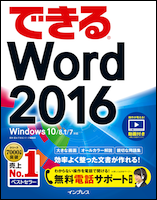
できるWord 2016 Windows 10/8.1/7対応
田中亘(著)できるシリーズ編集部(著)
インプレス